Az 502 Bad Gateway Error javítása
Vegyes Cikkek / / November 28, 2021
Ez a hiba azért fordul elő, mert az átjáróként vagy proxyként működő kiszolgáló megpróbált hozzáférni a fő kiszolgálóhoz a kérés teljesítése érdekében, és érvénytelen választ kapott, vagy egyáltalán nem kapott választ. Néha az üres vagy hiányos fejlécek, amelyeket megszakadt kapcsolatok vagy kiszolgálóoldali problémák okoznak, 502-es hibás átjáró hibát okozhatnak, amikor átjárón vagy proxyn keresztül érhető el.
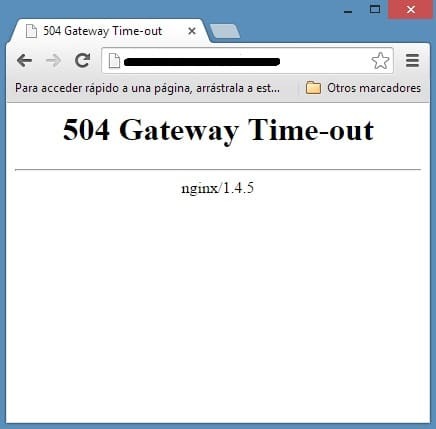
Szerint a RFC 7231, 502 Bad Gateway egy HTTP állapotkód, amely a következőképpen van definiálva
Az 502 (Bad Gateway) Az állapotkód azt jelzi, hogy a szerver, miközben átjáróként vagy proxyként működött, érvénytelen választ kapott egy bejövő kiszolgálótól, amelyhez a kérés teljesítése közben hozzáfért.
Különféle típusú 502 Bad Gateway hibákat láthat:
- 502 Rossz átjáró
- 502-es HTTP-hiba – Rossz átjáró
- 502 A szolgáltatás átmenetileg túlterhelt
- 502-es hiba
- 502 Proxy hiba
- HTTP 502
- 502 Rossz átjáró nginx
- A Twitter túlkapacitása valójában egy 502 Bad Gateway hiba
- A Windows frissítés meghiúsul az 502-es hiba miatt: WU_E_PT_HTTP_STATUS_BAD_GATEWAY
- A Google szerverhibát vagy csak 502-t jelenít meg

Nincs befolyása az 502-es hibára, mivel ezek szerveroldaliak, de néha a böngészőjét megtévesztik, hogy megjelenítse azt, így néhány hibaelhárítási lépéssel megpróbálhatja megoldani a problémát.
Tartalom
- Az 502 Bad Gateway Error javítása
- 1. módszer: Töltse be újra a weboldalt
- 2. módszer: Próbáljon ki egy másik böngészőt
- 3. módszer: Törölje a böngésző gyorsítótárát
- 4. módszer: Indítsa el a böngészőt csökkentett módban
- 5. módszer: Tiltsa le a szükségtelen bővítményeket
- 6. módszer: A proxy letiltása
- 7. módszer: Módosítsa a DNS-beállításokat
- 8. módszer: Öblítse ki a DNS-t és állítsa vissza a TCP/IP-t
Az 502 Bad Gateway Error javítása
Menj biztosra, hogy hozzon létre egy visszaállítási pontot hátha valami elromlik.
1. módszer: Töltse be újra a weboldalt
Ha nem tud felkeresni egy adott weboldalt, mert 502 rossz átjáró hiba, majd várjon néhány percet, mielőtt újra megpróbálja elérni a webhelyet. Egy egyszerű újratöltés körülbelül egy perc várakozás után probléma nélkül megoldhatja ezt a problémát. Használja a Ctrl + F5 billentyűkombinációt a weboldal újratöltéséhez, mivel az megkerüli a gyorsítótárat, és újra ellenőrzi, hogy a probléma megoldódott-e vagy sem.
Ha a fenti lépés nem segített, jó ötlet lehet bezárni mindent, amin dolgozik, és újraindítani a böngészőt. Ezután ugyanaz a webhely, amely 502 Bad Gateway Error-t adott, és ellenőrizze, hogy sikerült-e kijavítania a hibát, ha nem, akkor folytassa a következő módszerrel.
2. módszer: Próbáljon ki egy másik böngészőt
Lehetséges, hogy problémák vannak a jelenlegi böngészővel, ezért mindig jó ötlet egy másik böngészővel próbálkozni, hogy újra meglátogassa ugyanazt a weboldalt. Ha a probléma megoldódott, újra kell telepítenie a böngészőt a hiba végleges megoldásához, de ha továbbra is az 502 Bad Gateway Error hibája van, akkor ez nem böngészővel kapcsolatos probléma.

3. módszer: Törölje a böngésző gyorsítótárát
Ha a fenti módszerek egyike sem működött, javasoljuk, hogy próbáljon meg más böngészőt használni, hogy ellenőrizze, hogy a Javítsa ki az 502-es rossz átjáró hibát kizárólag a Chrome-ra vonatkozik. Ha igen, akkor próbálja meg törölni a Chrome böngésző összes mentett böngészési adatát. Most kövesse a megadott lépéseket a böngészési adatok törléséhez:
1. Először kattintson a három pont a böngészőablak jobb felső sarkában és válassza a Beállítások lehetőséget. Írhatsz is chrome://beállítások az URL sávban.
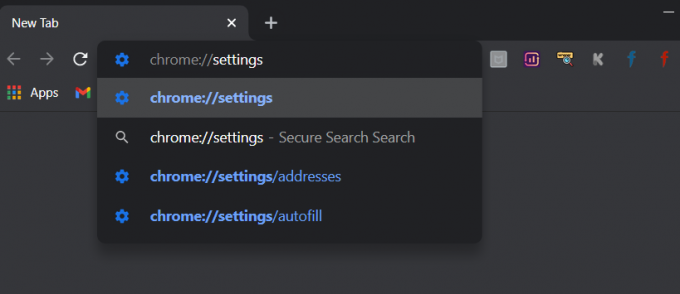
2. Amikor megnyílik a Beállítások lap, görgessen le, és bontsa ki További beállítások szakasz.
3. A Speciális részben keresse meg a Böngészési adatok törlése opciót az Adatvédelem és biztonság részben.
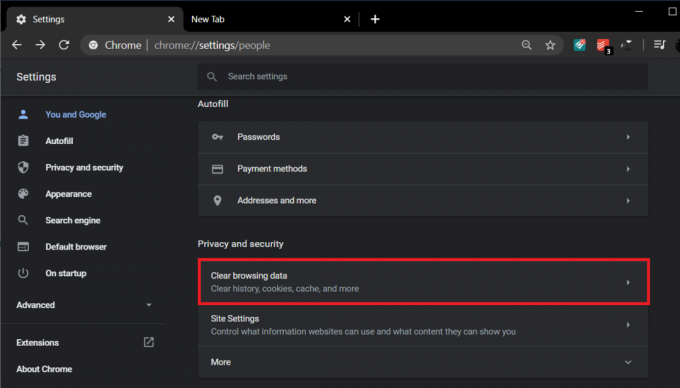
4. Kattintson a Böngészési adatok törlése opciót, és válassza a „Mindig” az Időtartomány legördülő menüben. Jelölje be az összes négyzetet, és kattintson a gombra Adatok törlése gomb.
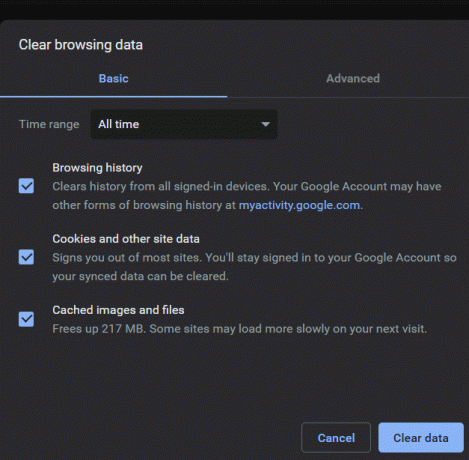
Amikor a böngészési adatok törlődnek, zárja be, majd indítsa újra a Chrome böngészőt, és ellenőrizze, hogy a hiba megszűnt-e.
4. módszer: Indítsa el a böngészőt csökkentett módban
A Windows csökkentett mód egy másik dolog, ne keverje össze, és ne indítsa el a Windows-t csökkentett módban.
1. Csinálj egy a Chrome ikon parancsikonja az asztalon, kattintson jobb gombbal, majd válassza ki tulajdonságait.
2. Válaszd ki a Cél mező és írja be -inkognitó a parancs végén.
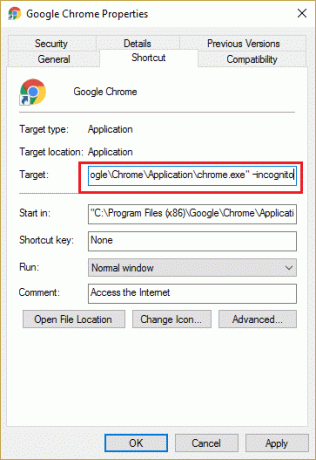
3. Kattintson az OK gombra, majd próbálja meg megnyitni a böngészőt ezzel a parancsikonnal.
4. Most próbálja meg felkeresni a webhelyet, és nézze meg, hogy kijavíthatja-e az 502 Bad Gateway Error hibát.
5. módszer: Tiltsa le a szükségtelen bővítményeket
Ha meg tudja oldani a problémát a fenti módszerrel, akkor a probléma végleges megoldásához le kell tiltania a szükségtelen bővítményeket.
1. Nyisd ki Króm majd navigáljon ide Beállítások.
2. Ezután válassza ki Kiterjesztés a bal oldali menüből.

3. Menj biztosra, hogy letiltása és törlése az összes szükségtelen kiterjesztést.
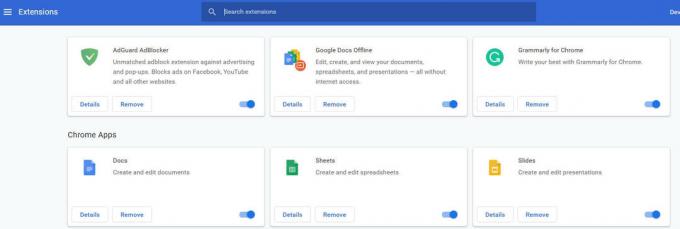
4. Indítsa újra a böngészőt, és a hiba megszűnhetett.
6. módszer: A proxy letiltása
A proxyszerverek használata a leggyakoribb oka Javítsa ki az 502-es rossz átjáró hibát. Ha proxyszervert használ, akkor ez a módszer biztosan segíteni fog. Mindössze annyit kell tennie, hogy letiltja a proxy beállításait. Ezt egyszerűen megteheti, ha törli néhány jelölőnégyzetet a LAN-beállítások közül a számítógép Internet tulajdonságai szakaszában. Csak kövesse a megadott lépéseket, ha nem tudja, hogyan kell csinálni:
1. Először nyissa meg a FUSS párbeszédpanelen a gomb megnyomásával Windows billentyű + R egyidejűleg.
2. típus inetcpl.cpl a beviteli területen, és kattintson rendben.

3. A képernyőn most megjelenik a Internet tulajdonságai ablak. Váltson a Kapcsolatok fület, és kattintson rá LAN beállítások.
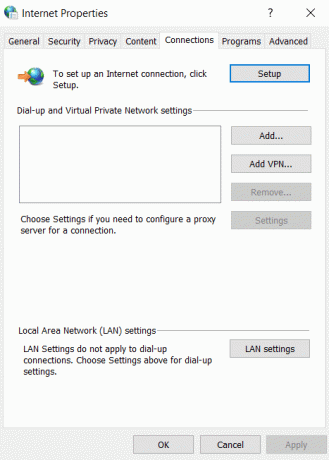
4. Megjelenik egy új LAN beállítások ablak. Itt hasznos lenne, ha törölné a bejelölést a Használjon proxyszervert a LAN-hoz választási lehetőség.
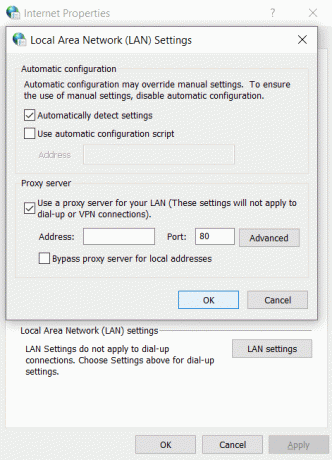
5. Ezenkívül feltétlenül jelölje be A beállítások automatikus felismerése. Ha elkészült, kattintson a OK gombot.
A módosítások alkalmazásához indítsa újra a számítógépet. Indítsa el a Chrome-ot, és ellenőrizze, hogy a Fix 502 Bad Gateway Error eltűnt-e. Biztosak vagyunk benne, hogy ez a módszer működött volna, de ha nem, lépjen tovább, és próbálja ki a következő módszert, amelyet alább említettünk.
7. módszer: Módosítsa a DNS-beállításokat
A lényeg itt az, hogy be kell állítania a DNS-t, hogy automatikusan észlelje az IP-címet, vagy be kell állítania az internetszolgáltató által megadott egyéni címet. Javítsa ki az 502-es rossz átjáró hibát akkor jelenik meg, ha egyik beállítás sincs megadva. Ennél a módszernél be kell állítania számítógépe DNS-címét a Google DNS-szerverére. Ehhez kövesse a megadott lépéseket:
1. Kattintson jobb gombbal a Hálózat ikonra elérhető a tálca panel jobb oldalán. Most kattintson a Nyisd kiHálózati és megosztási központ választási lehetőség.

2. Amikor az Hálózati és megosztási központ ablak nyílik, kattintson ide az aktuálisan csatlakoztatott hálózatra.

3. Amikor rákattint a csatlakoztatott hálózat, megjelenik a WiFi állapot ablak. Kattintson a Tulajdonságok gomb.

4. Amikor megjelenik az ingatlan ablak, keressen rá Internet Protokoll 4-es verzió (TCP/IPv4) ban,-ben Hálózatépítés szakasz. Kattintson duplán rá.

5. Most az új ablak megmutatja, hogy a DNS-e automatikus vagy kézi bevitelre van-e állítva. Itt kell rákattintani a Használja a következő DNS-kiszolgáló címeket választási lehetőség. És töltse ki a megadott DNS-címet a beviteli részben:
8.8.8.88.8.4.4

6. Ellenőrizd a Kilépéskor ellenőrizze a beállításokat mezőbe, és kattintson az OK gombra.
Most zárja be az összes ablakot, és indítsa el a Chrome-ot, hogy ellenőrizze, képes-e rá Javítsa ki az 502-es rossz átjáró hibát.
8. módszer: Öblítse ki a DNS-t és állítsa vissza a TCP/IP-t
1. Kattintson a jobb gombbal a Windows gombra, és válassza a „Parancssor (adminisztrátor).”

2. Most írja be a következő parancsot, és mindegyik után nyomja meg az Enter billentyűt:
ipconfig /release
ipconfig /flushdns
ipconfig /renew

3. Ismét nyissa meg az Admin Command Prompt parancsot, írja be a következőket, és mindegyik után nyomja meg az Enter billentyűt:
ipconfig /flushdns. nbtstat –r. netsh int ip reset. netsh winsock reset

4. A változtatások alkalmazásához indítsa újra. A DNS öblítése úgy tűnik Javítsa ki az 502-es rossz átjáró hibát.
Ajánlott;
- Javítsa ki a 0x8007000D hibakódot a Windows aktiválásakor
- Az 523-as alkalmazáshiba javítása
- Javítás Nem tudtuk frissíteni a rendszer által fenntartott partíciót
- Javítás Az alkalmazás inicializálása nem sikerült megfelelően
Ezzel sikeresen kijavította az 502 Bad Gateway Error hibát, de ha továbbra is kérdései vannak ezzel a cikkel kapcsolatban, kérjük, tegye fel őket a megjegyzés részben.



